1、新建一个ppt文档
2、光标移动并用左键点击“插入”菜单

3、在二级菜单中,点击“文本框”菜单,在下拉菜单中选择“横排文本框”命令
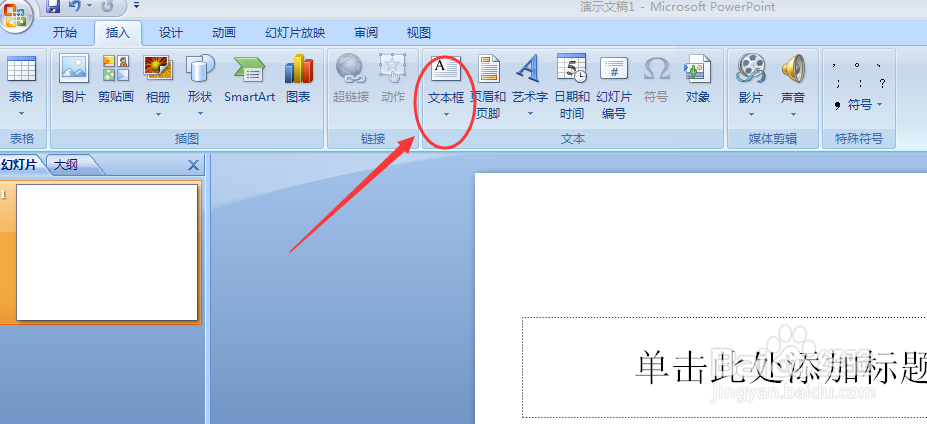
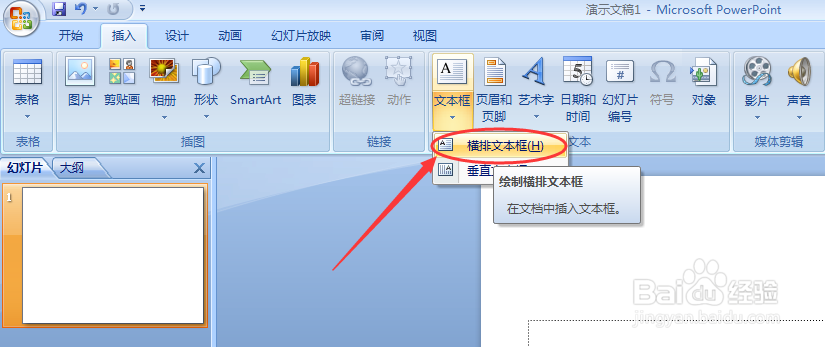
4、在ppt页面中,按住鼠标左键,插入新建的文本框


5、在里面用键盘输入分子“3”,然后点击鼠标右键,在弹出的快捷菜单中选择“复制”命令,聪艄料姹再点击鼠标右键,在弹出的快捷菜单中选择“粘贴”命令,将复制的这个文本框作为分母


6、调整两个文本框的大小和位置,使它们上下对齐


7、在点击“插入”菜单,点击二级菜单“形状”,点击线条里面的直线“\”命令,在ppt页面中按住鼠标左键,画出短横线做分数线


8、在分数线上单击鼠标右键,在快捷菜单中选择“设置形状格式”命令,在弹出的对话框中设置分数线的颜色和线条粗细




9、用鼠标左键拖动分数线,使其居于分子和分母的中间


10、至此,分数形式就做好了,但想移动还不方便,就需要下面的第二个步骤了
